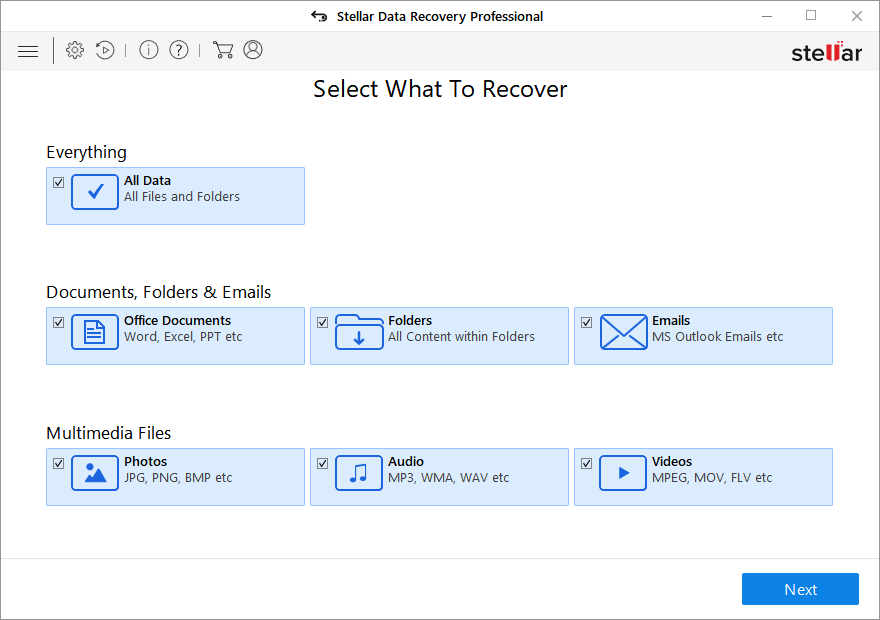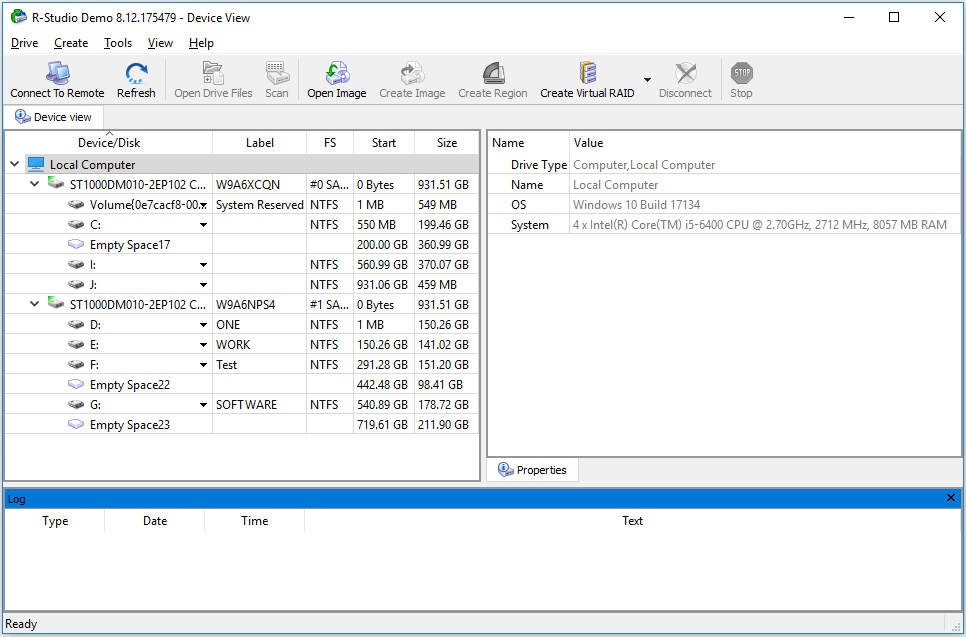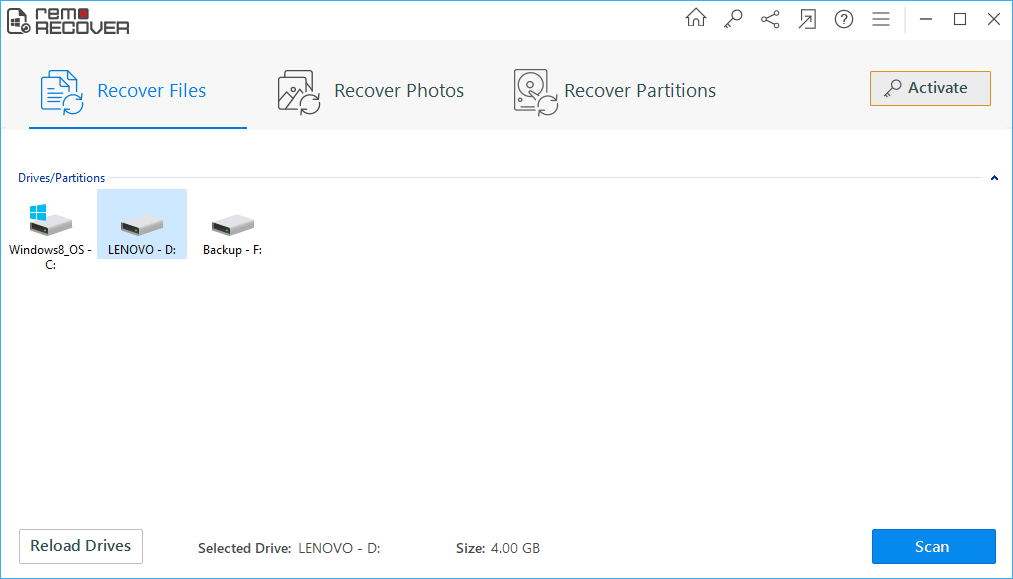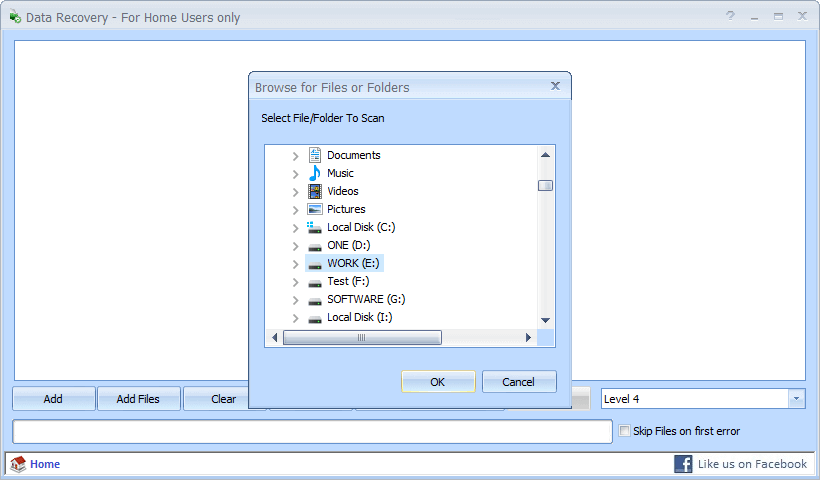最好的免費 SD 卡救援軟體有哪些
有無數的記憶卡救援軟體可以修復 sd 卡並還原 sd 卡資料。每一款程式都是業內翹楚,要怎麼在眾多的選擇中擇一使用呢?為了幫您找到最符合條件的記憶卡資料救援軟體,我們列出了 10 款免費 SD 卡救援軟體。您可以根據我們搜集相關的優勢和劣勢進行選擇。
![top 10 SD卡救援軟體]()
- 1. EaseUS Data Recovery Wizard
- 2. Recuva
- 3. Stellar Data Recovery
- 4. Disk Drill
- 5. R-Studio
- 6. Acronis Revive
- 7. Remo Recover
- 8. Recover My Files
- 9. Puran Data Recovery
- 10. TestDisk
我們根據各種標準測試了記憶卡救援軟體,例如易用性、相容性、價格、效能等。 測試資料如下表所示:
| ⚒SD卡資料丟失案例 |
刪除、格式化、損壞、RAW |
| 🔢測試的記憶卡救援軟體數量 |
10 |
| ⏳ 持續時間 |
5 週 |
| 💻作業系統版本 |
Windows, macOS, Linux |
| ⚙ 檔案系統 |
FAT, exFAT, NTFS, ext2/ext3, HFS+, ReFS |
可以免費救 SD 卡資料嗎
「不小心格式化 SD 卡,導致所有度假時拍的照片都不見了。我問了很多人怎麼修復 SD 卡上並還原照片,也上網搜尋了相關資料,還是沒辦法解決。有人可以幫幫我嗎?怎麼找回記憶卡上不見的檔案?SD 卡能夠救援嗎?」
可以,當 SD 卡變得無法存取或不小心格式化時,儲存的資料就會遺失。但是,所有檔案都仍維持在卡上的相同位置,可以透過資料救援軟體還原。資料救援軟體使資料復原變成可能的事,可以幫助任何人執行刪除救回、格式化救援、RAW 救援等。
快速了解救援 SD 卡上刪除的檔案:
適用於 Windows 和 Mac 的 10 款最佳 SD 記憶卡資料救援軟體
SD 記憶卡資料救援軟體是一款很方便的程式,可用於救回刪除的檔案、影片、照片或音訊檔。 為了擁有最專業的記憶卡救援軟體,我列出了適用於 Windows 和 Mac 的 Top 10 SD 卡資料救援軟體, 繼續閱讀了解更多資訊。
適用於:Windows/Mac
EaseUS 免費資料救援軟體是款可靠的 SD 卡資料救援工具,讓您有機會救回誤刪/丟失的資料。該軟體支援 100 多種日常生活中的資料丟失場景,例如誤刪、格式化、RAW 等。這是一款真正的記憶卡、microSD 卡、CF 卡或 SDHC 卡等的救星。如果您想確保記憶卡救援成功,就必須擁有這樣的工具。
優點
- 簡單易用。直觀的介面,救援過程只需三步驟。
- 支援所有檔案系統,包含 FAT、exFAT、NTFS、NTFS5、ext2/ext3、HFS+和ReFS
- 支援大部分裝置,包含電腦/筆記型電腦、內部/外接硬碟、USB、Micro 卡、攝影機、數位相機、音樂播放器、影片播放器、RAID、CF/SD 卡等
- 掃描完後透過副檔名或名稱來搜尋檔案
- 損毀的 JPEG/JPG 圖片修復和 MP4/MOV 相機影片修復
SD 卡資料救援軟體,適用於 Windows 和 Mac
EaseUS Data Recovery Wizard 對任何丟失資料情況都是最好的選擇:恢復誤刪或丟失的檔案、快速掃描和深度掃描。即使您丟失了整個磁碟區,EaseUS 知道如何還原您的檔案。如果您不想再煩惱怎麼救回 SD 卡中誤刪的相片,現在就救回它們!
還原 SD 卡上誤刪的資料
如果您的 SD 卡突然變成空的,代表有東西出錯了。最佳 SD 記憶卡復原軟體可以掃描和輕鬆救援 SD 卡上誤刪的照片及檔案。
了解如何救援 SD 卡上刪除的照片
快速掃描 & 深度掃描
如果您的資料丟失了,請立即下載 EaseUS 資料救援軟體,快速掃描仍有機會幫您找回檔案。通常,一個檔案剛被刪除時,實際上只是被系統刪除或變更名稱。其他的一切都還在,只是看不見。您可以透過快速掃描找到,但如果快速掃描沒有找到,可以深度掃描。深度掃描可以掃描並找到 RAW 檔案或丟失檔案名稱及路徑的檔案。
適合所有人的最佳資料救援軟體
我們非常依賴數位資料,有時候由於各種原因,資料丟失就會發生。清理資源回收筒後驚覺並不是有意要刪除某個檔案 ,那麼該怎麼辦?您可以向 EaseUS Data Recovery Wizard 尋求幫助。該軟體提供了直觀的使用者介面,適合每個人使用,沒有任何技術要求,您可以透過簡單點擊救回資料。
USB快閃磁碟機救援技巧>>
缺點
- 指定某個位置時,軟體會掃描資料夾所在的整個磁碟
- 免費救援2GB資料
適用於:僅 Windows
Piriform Recuva 是一款容量小的免費 SD 卡救援軟體。軟體將幫您救援 Windows 儲存媒體上的資料。精靈引導的介面使誤刪的檔案/資料夾快速救援,並支援 Windows 10 及更早版本。
![top 2記憶卡資料救援軟體recuva]()
優點
- 簡單的使用者介面
- 最終救援之前預覽檔案
- 適用於 FAT 和 NTFS 系統
- 支援 Thunderbird、Outlook Express、Windows Mail、Microsoft Outlook 的郵件救援
缺點
適用於:Windows/Mac
Stellar Data Recovery 軟體是款易於使用的 Windows 資料救援程式,以找回 HDD、USB、記憶卡等裝置上丟失的檔案、電子郵件、照片、影片等。如果您後悔了最近刪除的檔案,Stellar Data Recovery 可以有效幫您救援資料。簡潔的介面和強大的資料救援能力吸引了使用者的注意,贏得了使用者的信賴。
![stellar SD卡救援軟體]()
優點
- 4 步驟救援程序
- 支援對指定資料夾進行掃描,並根據掃描結果搜尋檔案
- 救援 Windows 裝置上所有類型的丟失檔案
- 擁有乾淨的介面和簡單的救援過程
缺點
適用於:Windows/Mac
Disk Drill 是一款專業的資料救援程式,在資訊技術行業排名很高。CleverFiles 開發的這款應用程式可以掃描外接和內部儲存裝置、本機磁碟、可攜式 USB 和 SD 卡。軟體在 Windows 電腦上運作良好,這使得該軟體在資料救援領域中成為最具競爭力的工具之一。
![top 4 SD卡資料救援工具 - Disk Drill]()
優點
- 按照類型分類找到的檔案
- 按照大小和資料篩選結果
- 支援多種檔案系統
- 4 步驟救援資料
缺點
- 僅免費救援 500MB 資料
- 掃描過程比前面的同類型軟體需要更長的時間
適用於:Windows/Mac/Linux
R-Studio是最全面的資料救援解決方案,從 NTFS、NTFS5、ReFS、FAT12/16/32、exFAT、HFS/HFS+和APFS 救援檔案。軟體還可以掃描嚴重損毀和未知的檔案系統上的已知檔案類型。該軟體也支援從網路磁碟機中救援資料,這樣的能力超越了大多數的同類型軟體。
![SD卡救援軟體- r-studio]()
優點
- 支援網路磁碟機資料救援
- 支援多種檔案系統
- 允許建立映像檔和從映像檔救援檔案
- 可以使用進階十六進位編輯器檢視和編輯檔案或磁碟內容
- 檔案預覽器,以預估救援可能性。
缺點
- 沒有免費版本,售價至少 49.99 美金
- 老式和相對複雜的介面
- 更長時間的掃描過程
適用於:僅 Windows
Acronis Revive 於 2019 年發布了他們的資料救援軟體。這款強大的程式可以救回因意外損毀、被病毒刪除或故意刪除後需要的檔案。
![top 6 SD卡檔案救援軟體 - Acronis Revive]()
優點
- 支援多種檔案類型
- 預覽照片/影片
- 支援建立映像檔
- 透過檔案名稱或副檔名篩選檔案
缺點
- 免費版只能救援一個被誤刪的檔案
- 軟體介面和介紹讓使用者感到困惑和複雜
適用於:Windows/Mac
Remo Recover 在資料救援市場已有很長時間了。Remo Recover 可以救援硬碟、外接硬碟、記憶卡、Mac 卷宗的檔案,甚至可以修復 Word 文件、ZIP 和Microsoft Outlook 等檔案。
![top 7 SD卡資料救援軟體 - remo recover]()
優點
缺點
- 需要很長的掃描時間,這對想要快速結果的人來說是個困擾
- 不允許按照檔案類型排序或按照檔案類型掃描
- 免費版只允許掃描和預覽誤刪及丟失的資料
適用於:僅Windows
Recover My Files 可以救援 Windows 資源回收筒清理的刪除檔案、硬碟格式化或重新安裝丟失的檔案、病毒/木馬感染、系統意外關閉或軟體故障而刪除的檔案。允許使用者從硬碟、SD卡、USB、壓縮磁碟、軟碟、iPod 等救援檔案。
![top 8 SD卡或micro sd卡救援軟體 - Recover My Files]()
優點
- 掃描磁碟區的備份(映像檔)
- 按照日期對檔案進行排序
- 調整檢視檔案的佈局
缺點
- 免費版只允許掃描和預覽誤刪及丟失的資料
- 傳統的軟體介面
Top 9. Puran Data Recovery
適用於:僅Windows
Puran Data Recovery 是一款可以幫您從損毀的媒體(像是有刮痕的 CD、DVD、藍光光碟)、損毀的隨身碟、記憶卡等救援資料的免費工具。如果您能夠在媒體中看到任何檔案,那麼資料救援可以恢復這些檔案。複製資料時軟體會忽略任何出現的壞軌,並繼續複製檔案直到複製完成。也就是最大限度地救援未損毀的資料。
![top 9 SD卡資料救援程式 - Puran Data Recovery]()
優點
- 在救援檔案時自動跳過壞軌
- 支援 CD、DVD 和藍光光碟
- 支援拖放
- 完全免費
缺點
適用於:Windows/Mac/Linux
TestDisk 資料救援軟體是個開源軟體,主要是找回丟失的磁碟區和修復非開機磁碟。這是一款可攜式應用程式。該軟體能夠從硬碟中救援誤刪的磁碟區、修復磁碟分割樣式、還原開機磁區等。
![top 10 sd卡資料救援軟體 - TestDisk]()
優點
- 開放原始碼軟體(完全免費)
- 允許使用者救援/重建開機磁區
- 修復或救援誤刪的磁碟分割樣式
- 救回誤刪的 FAT、exFAT、NTFS 和 ext2 檔案系統中檔案
缺點
延伸閱讀: Top 5最佳Mac檔案救援軟體
比較表格 - 最佳記憶卡救援軟體
大多數資料救援程式聲稱自己是最好的記憶卡資料救援、檔案救援和硬碟救援軟體。為了幫助您找到最佳解決方案,我們將 Windows 11/10/8/7 中最受歡迎的六款救援工具放在比較表格中,這些工具可以救援您的檔案。看看這些軟體的功能,然後找到適合您的資料救援需求:
| |
EaseUS |
Disk Drill |
Recuva |
Stellar |
R-Studio |
Acronis |
| 救援評分 |
★★★★★ |
★★★★☆ |
★★★☆☆ |
★★★☆☆ |
★★★☆☆ |
★★★☆☆ |
| 支援系統 |
Win和macOS |
Win和macOS |
Win |
Win和macOS |
Win、macOS、Linux |
Win |
| 免費版限制 |
2GB |
500MB |
沒有限制 |
只能掃描 |
256KB |
只能掃描 |
| 照片/影片修復 |
√ |
× |
× |
√ |
× |
× |
| 格式化記憶卡救援 |
√ |
√ |
√ |
√ |
√ |
√ |
| RAW 記憶卡救援 |
√ |
√ |
× |
√ |
√ |
× |
| 格式化記憶卡救援 |
√ |
√ |
√ |
√ |
√ |
√ |
| 損毀記憶卡救援 |
√ |
部分支援 |
支援有限制 |
√ |
部分支援 |
支援有限制 |
| 儲存掃描記錄 |
√ |
√ |
× |
√ |
√ |
√ |
| 檔案預覽 |
√ |
√ |
部分支援 |
√ |
√ |
√ |
| 時尚的介面 |
√ |
√ |
× |
√ |
× |
√ |
我們將親自向所有讀者推薦 EaseUS 資料救援軟體。EaseUS 具有超強的掃描速度、進階的介面、安全的處理程序,以及從損毀的Windows救資料,或新格式化的裝置中恢復檔案的能力,無疑是目前最好的免費資料救援工具之一。上面的記憶卡救援軟體掃描相同的磁碟區(使用 127GB,總空間 141GB)搜尋刪除/丟失的檔案結果。您可以看到 EaseUS 脫穎而出。
如何使用 EaseUS 資料救援工具救援 SD 卡丟失的資料
在適當的指導下,您可以從 SD 記憶卡中復原檔案。下載軟體並按照下面的影片教學操作,現在看看如何救援 SD 卡資料:
一旦sd卡上的文件遺失後,切記不要繼續使用該sd卡。如果繼續使用sd卡,原有的數據很可能會被覆蓋,則成功救回文件的機率將大幅下降。
步驟 1. 將sd卡連上電腦。
- 將sd卡插入讀卡器並將帶有sd卡的讀卡器連上電腦。
步驟 2. 執行sd卡資料恢復軟體,掃描sd卡。
- 打開EaseUS Data Recovery Wizard,在外置設備欄下選擇sd卡。
- 然後,單擊「掃描」按鈕開始查找SD卡上丟失的文件。
步驟 3. 檢視sd卡上找到的資料。
掃描結束後,通過下面幾個按鈕快速篩選找到你要恢復的文件並雙擊執行預覽 :
- 「已刪除的檔案」:列出所有刪除文件。
- 「磁碟分區」:所有掃描查找到的文件都在這裡。
- 「丟失分割區的檔案」:格式化後救援時優先檢視這下面的文件。
- 「更多檔案」:所有文件名稱或路徑丟失的文件都集中在這裡。
同時,還可以使用「篩選」、「搜索」兩個功能快速查找到需要復原的文件。
步驟 4. 恢復sd卡資料。
- 雙擊檔案檢視和預覽。
- 然後,勾選所有要復原的文件,點擊「恢復」按鈕,將恢復回來的文件保存到電腦或外接式儲存裝置上。
結論
在本篇文章中,您找到了 10 款最佳 SD 卡救援軟體。您可以用任何軟體在 SD 卡中找回照片、圖片和影片。如果您不確定這些軟體的優缺點,可以查看對照表格。
SD 記憶卡救援 FAQ
2022 年更新 - EaseUS
如何免費還原 SD 卡上誤刪的資料
想要免費救援 SD 卡上誤刪的檔案,請按照以下步驟操作:
- 1. 下載並安裝 Windows EaseUS 記憶卡救援軟體。
- 2. 將 SD 卡連接到電腦並啟動應用程式。
- 3. 執行記憶卡救援軟體,掃描 SD 卡。
- 4. 查看找到的 SD 卡資料。
- 5. 您可以點兩下以檢視並預覽每個找到的檔案。然後,點擊「救援」將找到的 SD 卡檔案存放到電腦或外接儲存裝置上的安全位置。
最好的免費 SD 卡救援軟體是什麼?
Top 10 SD卡救援軟體:
- 1. EaseUS Data Recovery Wizard
- 2. Recuva
- 3. Stellar Data Recovery
- 4. Disk Drill
- 5. R-Studio
- 6. Acronis Revive
- 7. Remo Recover
- 8. Recover My Files
- 9. Puran Data Recovery
- 10. TestDisk
透過比較,EaseUS 記憶卡救援軟體為最好的。您可以下載該軟體,立即輕鬆且快速地救援 SD 卡資料。
如何在 Mac 上救回誤刪的 SD 卡檔案?
想要救援 Mac 上誤刪的 SD 卡檔案:
- 1. 將 SD 卡插入 Mac 電腦。
- 2. 下載並執行 EaseUS Mac資料救援軟體。
- 3. 選擇您的 SD 卡並點擊掃描按鈕。
- 4. 預覽想要的檔案,然後點擊救援按鈕救援 Mac 上 SD 卡檔案。
如何在 Android 上救援誤刪的 SD 卡檔案?
使用 EaseUS SD Card Recovery for Android 救援 Android SD 卡誤刪的檔案:
- 1. 下載並執行 EaseUS MobiSaver for Android。
- 2. 將裝有 SD 卡的 Android 手機連接到電腦。
- 3. 掃描 Android 手機的 SD 卡,尋找丟失資料。
- 4. 預覽並救援 Android 手機 SD 卡上誤刪的檔案。
可以救援損毀 SD 卡的資料嗎?
可以,您可以使用 EaseUS SD 卡資料救援軟體救援損毀 SD 卡資料。
- 1. 將損毀的 SD 卡連接到電腦。
- 2. 啟動 EaseUS Data Recovery Wizard 並選擇 SD 卡進行掃描。
- 3. 掃描記憶卡,執行損毀 SD 卡救援。
- 4. 預覽並點擊救援按鈕,還原 SD 卡資料。
如何救援格式化的 SD 卡資料?
您可以按照下面步驟使用 EaseUS SD 卡資料救援軟體救援格式化 SD 卡資料:
- 1. 將您的SD連接到電腦。
- 2. 下載並執行 EaseUS Data Recovery Wizard。選擇 SD 卡掃描檔案。
- 3. EaseUS SD 卡救援程式會列出所有可恢復的檔案。
- 4. 預覽並救援格式化 SD 卡檔案。
如何修復損毀的 SD 卡?
提到「損毀」一詞時,主要與隨身碟、SD 卡聯繫在一起。如果您的 SD卡、隨身碟或快閃磁碟機停止運作,您可能丟失很多東西。為了修復損毀的 SD 卡,我們提供以下 8 個技巧:
延伸閱讀: 8 種 SD 卡修復方法
- 1. 變更讀卡器、適配器或 USB 埠
- 2. 執行 Windows 修復工具
- 3. 變更磁碟機代號
- 4. 執行 CHKDSK 檢查和修復 SD 卡壞軌
- 5. 重新安裝 SD 卡驅動程式
- 6. 格式化 RAW SD 卡
- 7. 格式化一半容量的 SD 卡
- 8. 在未配置空間新增 SD 卡磁碟區
以上是關於如何解決或修復損毀 SD 卡的簡單技巧。您可以透過這些技巧修復外接硬碟或任何內部磁區。如果這些方法有幫到您,或者有任何建議,請在下面留下您的想法與建議。
為什麼我的 SD 卡沒有顯示?
由於太舊的記憶體或 SD 卡驅動程式,您的電腦可能無法正確讀取或辨識記憶體/SD 卡。如果您的記憶卡或 SD 卡沒有問題,您可以透過其他手機或電腦讀取和查找卡上的所有個人資料。如果記憶卡或 SD 卡仍然無法辨識到,請使用 EaseUS 修復記憶卡未辨識到的錯誤。

![author icon]() Gina | 2023年02月28日更新
Gina | 2023年02月28日更新
![author icon]() Gina | 2023年03月20日更新
Gina | 2023年03月20日更新
![author icon]() Agnes | 2023年06月01日更新
Agnes | 2023年06月01日更新
![author icon]() Gina | 2023年03月20日更新
Gina | 2023年03月20日更新